Comment transférer des mémos vocaux de l'iPhone 8/7S/7/6S vers l'ordinateur
Mar 11, 2025 • Déposé à: Transférer des Données Mobiles •Des solutions éprouvées
La messagerie vocale est une fonctionnalité très pratique, qui nous permet d'envoyer des messages enregistrés à nos destinataires en quelques secondes seulement. Comme la majorité préfère les messages texte simples, parfois la messagerie vocale est préférable. Habituellement, ces messages sont plutôt personnels : souhaits d'anniversaire, félicitations, etc. C'est aussi peut-être la raison pour vous d'enregistrer ces souvenirs sur votre ordinateur pour une utilisation future. Dans ce guide simple, je vais vous expliquer comment transférer un mémo vocal sur iPhone 8/7S/7/6S/6 (Plus) vers l'ordinateurvia via Emails et MMS et également conseiller quelques logiciels utiles.
Méthode 1. Transfert des mémos vocaux iPhone via Email/MMS
Si vous souhaitez uniquement envoyer un mémo vocal de petite taille, le moyen le plus pratique et le plus rapide est de transférer votre mémo vocal iPhone via Email ou MMS. Mais si vous avez un grand nombre de mémos vocaux de grande taille, vous pourriez envisager d'autres méthodes mentionnées ci-dessous.
Suivez les étapes pour copier vos mémos vocaux iPhone vers l'ordinateur via Email/MMS
- Accédez à l'application Mémos vocaux sur votre iPhone.
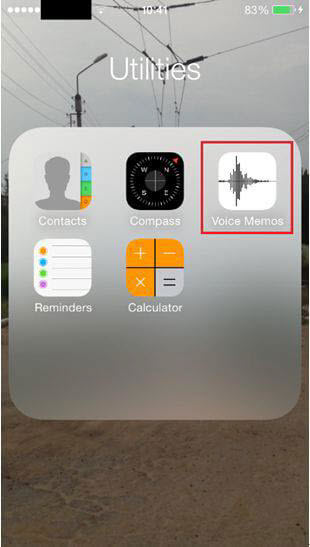
- Choisissez le mémo que vous souhaitez envoyer.
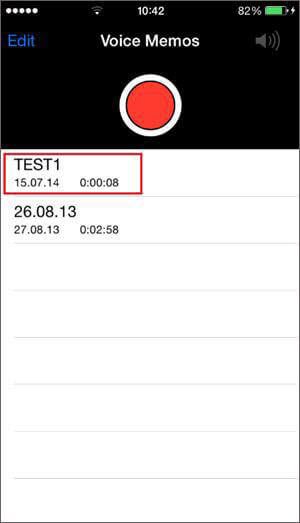
- Cliquez sur le bouton Partager
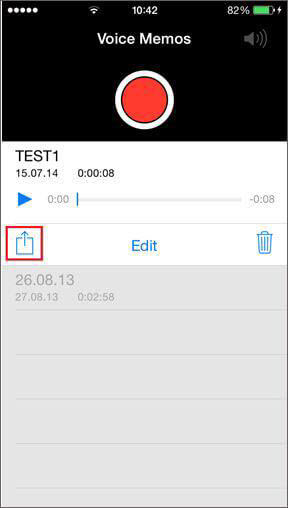
- Maintenant, vous pouvez choisir d'envoyer votre message par courrier électronique ou par message. Suivez simplement les instructions à l'écran.
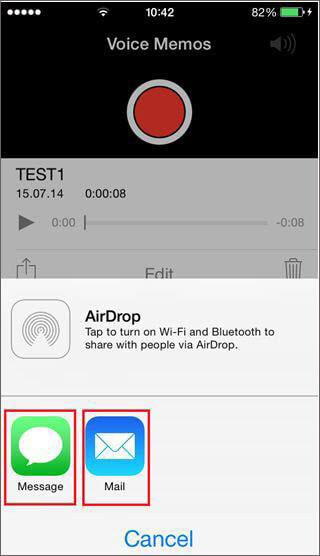
Méthode 2. Transfert des mémos vocaux de l'iPhone 8/7S/7/6S/6 (Plus) vers l'ordinateur via iTunes
Le mémo vocal est le seul type de média qui peut être transféré de l'iPhone à iTunes. Comme tout le monde le sait, Apple impose de nombreuses limitations et ne peut pas prendre en charge d'autres fichiers multimédias comme la musique, les vidéos à transférer de l'iPhone à iTunes. Mais comme le mémo vocal appartient à un type de musique dans iTunes, veuillez noter que vous devriez sauvegarder votre musique & playlists sur votre iPhone 8/7S/7/6S/6 (Plus) d'abord avant de synchroniser votre iPhone avec iTunes. Sinon, le processus de synchronisation écrasera tous vos fichiers musicaux originaux sur votre iPhone et il ne vous restera que les mémos vocaux. Suivez les étapes mentionnées ci-dessous.
- Connectez votre iPhone via le câble USB et ouvrez iTunes.
- Choisissez votre iPhone dans le menu principal.
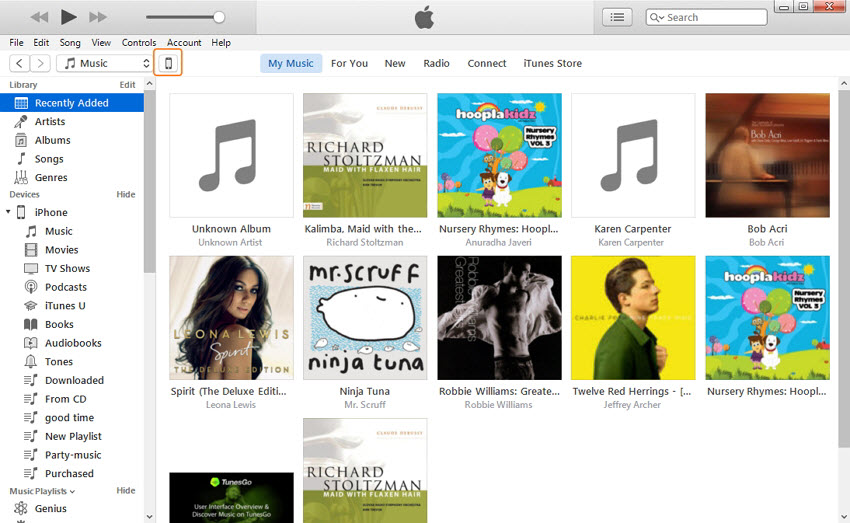
- Sélectionnez l'option "Musique" dans la barre latérale gauche et cochez deux options "Synchroniser la musique" puis "Inclure les mémos vocaux".
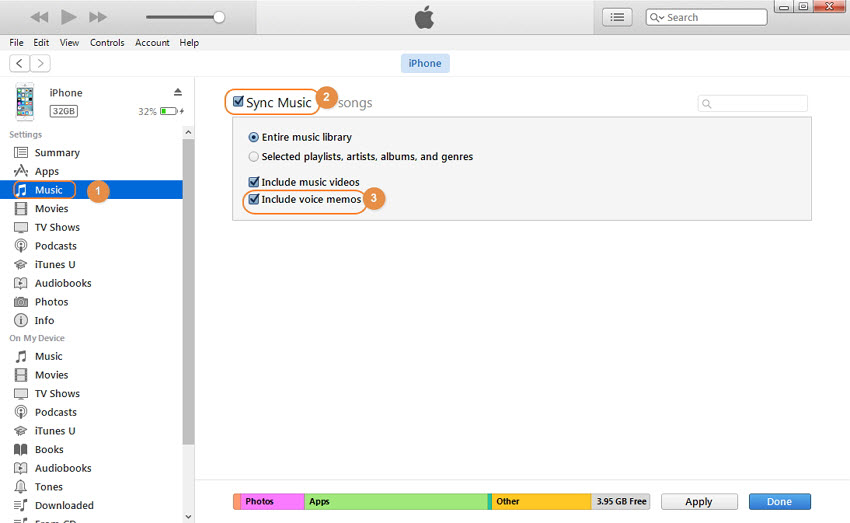
- Synchronisez la musique en cliquant sur le bouton Appliquer .
- Vos mémos apparaîtront dans la liste Musique ! (Vous pouvez accéder au fichier audio en cliquant avec le bouton droit de la souris sur le mémo).
Méthode 3. Les 3 meilleures alternatives à iTunes pour le transfert iPhone
1. Logiciel : dr.fone - Gestionnaire de téléphone
Prix : 39,99€
Taille : 29.91M
Plateformes :Windows/Mac
Bref aperçu :
Avec dr.fone - Gestionnaire de téléphone, vous pouvez transférer des mémos de musique et de voix de l'iPhone vers l'ordinateur en 3 étapes simples. En outre, vous pouvez transférer une variété de formats de fichiers différents de l'iPhone à l'ordinateur et vice versa. De plus, vous pouvez enregistrer vos messages en format html avec des pièces jointes.

dr.fone - Gestionnaire de téléphone (Android)
Transférer des mémos vocaux de l'iPhone 8/7S/7/6S vers l'ordinateur
- Transférez, gérez, exportez/importez votre musique, vos photos, vos vidéos, vos contacts, vos SMS, vos applications, etc.
- Sauvegardez votre musique, vos photos, vos vidéos, vos contacts, vos SMS, vos applications, etc., sur l'ordinateur et rétablissez-les facilement.
- Transfert Téléphone vers Téléphone - Transférez tout entre deux mobiles.
- Transférez de la musique, des photos, des vidéos, des contacts et des applications vers Samsung, HTC, Google, LG, HUAWEI et d'autres téléphones Android.
- Des fonctionnalités importantes telles que la réparation d'iOS/iPod, la reconstruction de la bibliothèque iTunes, l'explorateur de fichiers, le créateur de sonneries.
- Entièrement compatible avec Android 2.1 - Android 8.0.
Vous pouvez gérer votre musique préférée, vos films, vos podcasts, vos mémos vocaux, vos livres audio et encore plus, en quelques clics ! Le logiciel est compatible avec iTunes, mais peut fonctionner séparément aussi. De plus, dr.fone - Gestionnaire de téléphone convertit automatiquement les fichiers en formats compatibles avec les appareils Apple, vous n'avez pas à vous en soucier ! dr.fone - Gestionnaire de téléphone - Un choix parfait pour la gestion des données et le transfert entre vos appareils !
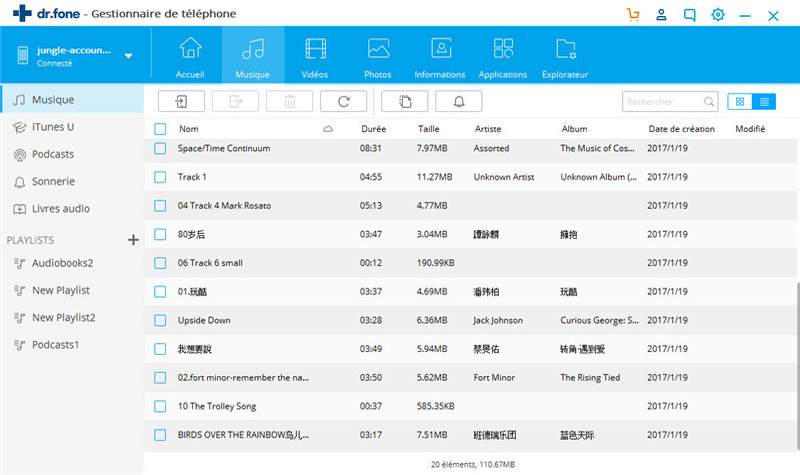
2. Logiciel : iExplorer
Prix : À partir de 34,99 $
Taille : 10 Mo
Plateformes : Windows & Mac
Bref aperçu :
iExplorer permet d'organiser facilement vos mémos vocaux, textes et SMS. Il vous permet d'exporter vos messages sauvegardés vers l'ordinateur ou de les convertir en des formats plus maniables : .pdf, .csv, .txt etc. De plus, vous pouvez simplement sauvegarder votre historique de texte et revenir en arrière, au besoin. Le programme garantit qu'aucune qualité ne sera perdue lors du transfert de mémos vocaux, donc pas besoin de vous inquiéter à ce sujet. Il peut même restaurer vos messages perdus dans certains cas. En dehors des messages, iExplorer est un gestionnaire de données très pratique, qui permet de systématiser vos données de la manière la plus commode.
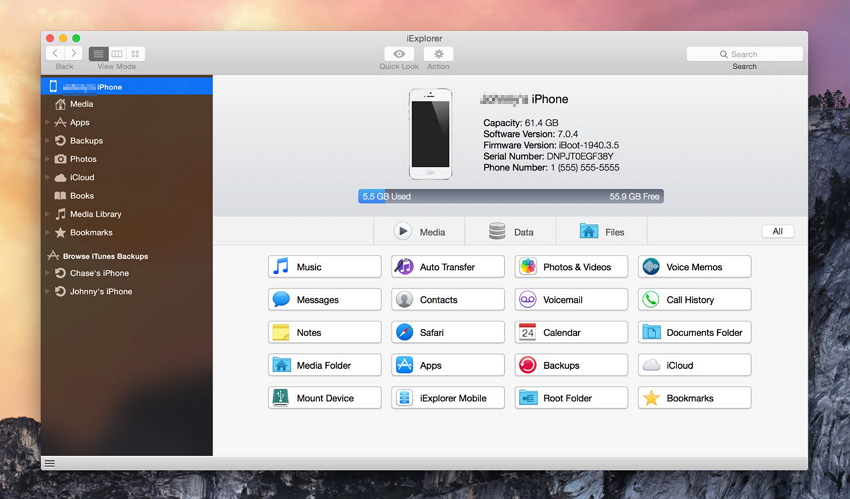
3. Logiciel : SynciOS
Prix : 19,95 $ (la version gratuite est également disponible)
Taille : 30,3 Mo
Plateformes : Windows
Bref aperçu :
Un autre logiciel pour la gestion des données et le transfert de fichiers entre l'iPhone et votre PC. Il faut qu'iTunes soit installé sur votre ordinateur. Les mémos vocaux peuvent être facilement transférés en quelques étapes intuitives simples. De plus, non seulement les mémos vocaux peuvent être transférés, SynciOS permet également d'enregistrer d'autres fichiers multimédias, des applications, des photos et plus encore. Le convertisseur iOS audio/vidéo est également inclus pour notre commodité. La version payante n'a pas d'annonces ennuyeuses par rapport à la gratuité.
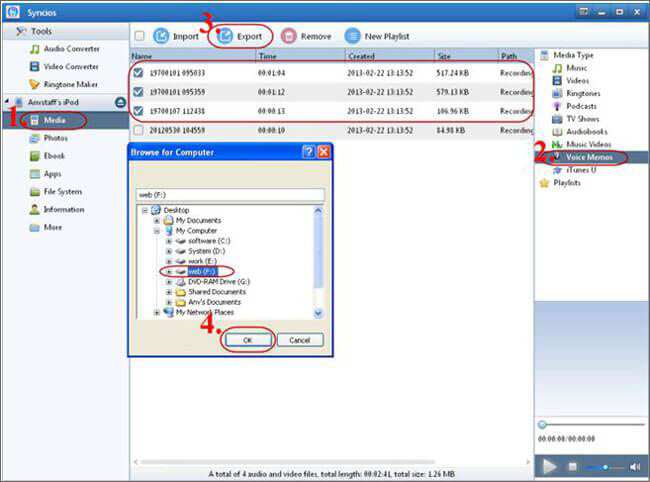
Si ce guide est utile pour vous, n'oubliez pas de le partager avec vos amis.
Transfert iPhone
- Transfert de données
- 2. Transférer des fichiers MP4 vers iPhone
- 5. Meilleures applications pour transférer des données de iPhone à Android
- iPhone vers PC
- 1. Transférer des photos de iPhone à PC
- 3. Transférer un album de iPhone à PC
- 4. Transférer des données de iPhone à PC
- 5. Copier des mémos vocaux de iPhone à PC
- 8. Transférer des notes de iPhone
- 9. Techniques utilisées en forensic pour les téléphones mobiles
- iPhone vers Mac
- Ordinateur à iPhone
- Transfert vers iPhone
- Transfert depuis iPhone
- 1. Transférer des vidéos de iPhone à ordinateur portable
- 4. Transférer des données de iPhone à Android
- Conseils de transfert iPhone
- Transfert WhatsApp
- Transfert iTunes
- ● Gérer/transférer/récupérer des données
- ● Déverrouiller l'écran/activer/verrouiller FRP
- ● Réparer la plupart des problèmes iOS et Android
- Essai Gratuit Essai Gratuit Essai Gratuit

















Blandine Moreau
Éditeur
Généralement noté4.5(105participants)